WordPressテーマ「SWELL」を使用したブログで、記事の最後に自動的に表示される「この記事を書いた人」セクションは、読者とブロガーをつなぐ重要な架け橋となります。このセクションには、著者のプロフィール画像や自己紹介文、ソーシャルメディアへのリンクなどを表示することができ、読者に対して著者の人となりを伝える貴重な機会を提供します。
しかし、SWELLの初期設定では、「この記事を書いた人」セクションはプロフィール画像が表示されていない状態であり、多くのブロガーがその設定や編集方法に戸惑いを感じています。また、このセクションを効果的に活用するためには、適切なカスタマイズが必要不可欠です。
本記事では、SWELLにおける「この記事を書いた人」の基本的な設定から、プロフィール情報の編集方法、非表示設定の手順まで、具体的な実例を交えながら詳しく解説していきます。これらの設定を適切に行うことで、読者との信頼関係を築き、ブログの価値を高めることができます。

SWELLテーマで「この記事を書いた人」の基本設定はどのように行えばよいですか?
「この記事を書いた人」セクションの基本設定は、WordPressの管理画面から簡単に行うことができます。設定は大きく分けて、表示に関する基本設定とプロフィール情報の編集という2つの作業が必要となります。まずは、この機能を活用するための基本的な設定手順について詳しく説明していきます。
基本設定の第一歩は、管理画面のカスタマイザーにアクセスすることから始まります。具体的には、「外観」→「カスタマイズ」→「投稿・固定ページ」→「記事下エリア」という順序でメニューを開いていきます。ここでは「著者情報エリアの設定」という項目が表示され、主要な設定を行うことができます。設定可能な項目としては、著者情報の表示・非表示の切り替え、著者ページへのリンクの表示・非表示の選択、そして「この記事を書いた人」というタイトルの文言変更などがあります。これらの設定により、読者に対してどのような形で著者情報を提示するかをコントロールすることが可能となります。
続いて、プロフィール情報の編集に移ります。この作業は管理画面の「ユーザー」→「プロフィール」から行います。ここでは、ブログ上での表示名、プロフィール情報、ウェブサイトのURL、そしてSWELL独自の設定項目として役職・肩書きなどを入力することができます。特に重要なのが、「プロフィール情報」欄の記述です。この部分には、著者の経歴や専門分野、ブログを始めた理由など、読者との信頼関係を築くために重要な情報を記載することができます。また、HTMLタグを使用することも可能なため、他のページへのリンクや強調したい文章の装飾なども行えます。
プロフィール画像の設定については、複数の方法が用意されています。最も一般的なのはGravatarを利用する方法ですが、これには一定の制限や注意点があります。Gravatarは世界的に利用されているサービスですが、メールアドレスと紐付けられるため、プライバシーの観点から懸念を持つユーザーもいます。そのため、SWELLではGravatarを使用しない代替方法として、プラグインを利用したプロフィール画像の設定も可能となっています。例えば、「One User Avatar」などのプラグインを使用することで、直接画像をアップロードして設定することができます。
さらに、SWELLではソーシャルメディアのリンクも設定することができます。X(旧Twitter)、Facebook、Instagram、YouTubeなど、主要なソーシャルメディアプラットフォームへのリンクを追加することが可能です。これらのリンクは適切なアイコンとともに表示され、読者が著者のソーシャルメディアアカウントへ簡単にアクセスできるようになります。ソーシャルメディアとの連携は、読者とのコミュニケーションを広げる重要な要素となります。
このような基本設定を適切に行うことで、「この記事を書いた人」セクションは単なる著者情報の表示以上の価値を持つようになります。特に注目すべき点は、このセクションが記事の最後に配置されることです。読者が記事を最後まで読み終えた時点で著者情報に触れることで、記事の内容への信頼性が高まり、著者への興味も自然と深まっていきます。また、適切に設定されたプロフィール情報は、読者に対して著者の専門性や人柄を効果的に伝えることができ、継続的な読者との関係構築にも貢献します。
SWELLの「この記事を書いた人」のプロフィール画像はどのように設定すればよいですか?
プロフィール画像の設定は、読者に対して視覚的な印象を与える重要な要素となります。SWELLでは、プロフィール画像を設定するための方法として、主に2つのアプローチが存在します。1つはWordPressの標準機能であるGravatarを利用する方法、もう1つはプラグインを使用して直接画像をアップロードする方法です。それぞれの方法について、メリットとデメリット、具体的な設定手順を詳しく説明していきます。
まず、Gravatarを利用する方法について説明します。GravatarはGlobally Recognized Avatarの略で、メールアドレスと紐付けられた世界的なプロフィール画像サービスです。この方法の最大のメリットは、一度設定すれば、WordPressを使用している他のウェブサイトでも同じプロフィール画像が自動的に表示される点です。設定手順は比較的シンプルで、Gravatarの公式サイトでアカウントを作成し、使用したい画像をアップロードした後、WordPressで使用しているメールアドレスと紐付けるだけです。しかし、この方法にはいくつかの注意点があります。最も重要な点は、メールアドレスがGravatarのハッシュ値として公開される可能性があることです。また、複数のブログを運営している場合に、ブログごとに異なるプロフィール画像を設定することが難しいという制限もあります。
一方、プラグインを使用する方法は、より柔軟な画像設定が可能です。特におすすめなのが「One User Avatar」プラグインの利用です。このプラグインを使用すると、WordPressの管理画面から直接プロフィール画像をアップロードし、設定することができます。設定手順は、まずプラグインをインストールして有効化し、その後「ユーザー」→「プロフィール」画面で画像をアップロードするだけです。この方法のメリットは、Gravatarのようなサードパーティーサービスに依存せず、完全に自分でコントロールできる点です。また、ブログごとに異なる画像を設定することも可能になります。特に複数のブログを運営している場合や、プライバシーを重視する場合には、この方法が推奨されます。
プロフィール画像を設定する際の重要なポイントとして、画像のサイズと品質にも注意を払う必要があります。SWELLでは、プロフィール画像は通常100×100ピクセルのサイズで表示されますが、Retinaディスプレイなどの高解像度画面に対応するため、アップロードする画像は200×200ピクセル程度の解像度を持つものが推奨されます。また、画像の形式はJPEGかPNGを使用し、ファイルサイズは適度に圧縮して、ページの読み込み速度に影響を与えないようにすることも重要です。
プロフィール画像の選定に関しても、いくつかの考慮点があります。ブログの性質や扱うテーマに応じて、適切な画像を選ぶことが重要です。例えば、ビジネス関連のブログであれば、プロフェッショナルな印象を与えるスーツ姿の写真が適しているかもしれません。一方、趣味や日常生活に関するブログであれば、よりカジュアルな雰囲気の写真が読者との距離を縮めるかもしれません。また、実写真を使用することに抵抗がある場合は、イラストやアバター画像を使用するという選択肢もあります。重要なのは、ブログの全体的なトーンと一貫性を保ちながら、読者に親しみやすい印象を与えることです。
SWELLの「この記事を書いた人」を記事内に配置したり、デザインをカスタマイズしたりするにはどうすればよいですか?
SWELLテーマにおける「この記事を書いた人」セクションは、デフォルトでは記事の最後に自動的に表示されますが、より効果的な読者とのコミュニケーションを実現するために、表示位置やデザインをカスタマイズすることができます。ここでは、主にウィジェットを使用する方法とカスタムHTMLを使用する方法の2つのアプローチについて、具体的な実装手順とともに解説していきます。
まず、ウィジェットを使用して「この記事を書いた人」を関連記事の上に配置する方法について説明します。この方法の最大のメリットは、テーマの標準的なデザインを維持しながら、表示位置を柔軟に変更できる点です。具体的な手順としては、管理画面の「外観」→「ウィジェット」から「カスタムHTML」ウィジェットを「関連記事上」エリアにドラッグ&ドロップします。その後、所定のHTMLコードを貼り付けることで、プロフィール情報を任意の位置に表示することができます。このとき、サブタイトルのデザインはサイト全体の設定に従って自動的に適用されるため、統一感のあるデザインを維持することができます。
カスタムHTMLを使用する方法は、より高度なカスタマイズが可能です。この方法では、記事の本文中の任意の位置に「この記事を書いた人」セクションを配置することができます。設定手順としては、記事の編集画面で「ブロック挿入ツール」から「カスタムHTML」ブロックを追加し、必要なHTMLコードを貼り付けます。HTMLコードには、プロフィール画像、著者名、役職、プロフィール情報、各種SNSリンクなどの要素が含まれており、これらを自由にカスタマイズすることができます。特に注目すべき点として、X(旧Twitter)のアイコンについては、最新のデザインガイドラインに従って「icon-twitter-x」というクラスが適用され、適切なアイコンが表示されるように設定されています。
デザインのカスタマイズについても、いくつかの重要なポイントがあります。例えば、プロフィールボックスの見た目を整えるために、追加のCSSを適用することができます。具体的には、管理画面の「外観」→「カスタマイズ」→「追加CSS」から、必要なスタイル定義を追加します。タイトルの太さや行間、リストのスタイルなどを調整することで、より洗練された見た目を実現することができます。また、サブコンテンツのタイトルデザインは、サイト全体の設定に従って「左に縦線」「装飾なし」「下線」「左右に横線」などから選択することができます。
セキュリティ面での配慮も重要です。デフォルトの設定では、著者名やプロフィールページへのリンクにカーソルを合わせると、ユーザーIDが表示されてしまう場合があります。これは潜在的なセキュリティリスクとなる可能性があるため、カスタムHTMLを使用する際には、リンク先のURLを直接指定することで、ユーザーIDの露出を防ぐことができます。この方法により、セキュリティを確保しながら、必要な機能を維持することが可能となります。
さらに、モバイル対応についても考慮が必要です。SWELLテーマは基本的にレスポンシブデザインに対応していますが、カスタムHTMLを使用する場合は、スマートフォンやタブレットでの表示も適切に行われるよう、クラス名や要素の配置に注意を払う必要があります。特に、プロフィール画像とテキスト情報のレイアウトは、画面サイズに応じて適切に調整されるように設定することが重要です。
SWELLの「この記事を書いた人」でSNSリンクを効果的に設定・活用するにはどうすればよいですか?
SWELLテーマにおける「この記事を書いた人」セクションでは、様々なソーシャルメディアへのリンクを設定することができ、これは読者とのコミュニケーションチャネルを広げる重要な機能となっています。ここでは、SNSリンクの基本的な設定方法から効果的な活用方法まで、具体的な実装手順とともに解説していきます。
まず、基本的なSNSリンクの設定方法について説明します。SWELLでは、X(旧Twitter)、Facebook、Instagram、YouTube、TikTok、Pinterestなど、主要なソーシャルメディアプラットフォームへのリンクを追加することができます。設定は管理画面の「ユーザー」→「プロフィール」から行うことができ、「SWELL追加データ」セクションに各SNSのURLを入力することで、自動的にアイコンとリンクが表示されるようになります。特に注目すべき点として、X(旧Twitter)については最新の名称変更に対応し、適切なアイコンとラベルが表示されるよう配慮されています。
SNSリンクのカスタマイズについては、カスタムHTMLを使用することでより詳細な設定が可能です。例えば、以下のようなコードを使用することで、各SNSへのリンクをカスタマイズすることができます。基本的な構造は、アイコンを表示するための「c-iconList」クラスを持つリスト要素と、各SNSに対応する個別のクラスを組み合わせて構成されます。例えば、X(旧Twitter)のリンクを設定する場合は「-twitter-x」というクラスを使用し、最新のアイコンデザインに対応することができます。
カスタムHTMLでSNSリンクを実装する際の重要なポイントとして、アクセシビリティへの配慮も必要です。各リンクには適切な「aria-label」属性を設定し、スクリーンリーダーなどの支援技術を使用するユーザーにも適切な情報が伝わるようにします。また、リンクの開き方についても、「target=”_blank”」と「rel=”noopener”」を適切に設定することで、新しいタブでの安全な開封を実現することができます。
SNSリンクの効果的な活用方法としては、プラットフォームごとの特性を考慮することが重要です。例えば、X(旧Twitter)は即時性の高い情報発信や読者とのコミュニケーションに適しており、Instagramは視覚的なコンテンツの共有に効果的です。YouTubeはビデオコンテンツを通じた詳細な情報提供に適しています。これらの特性を理解し、各プラットフォームの特徴を活かしたコンテンツ展開を行うことで、読者とのより深い関係構築が可能となります。
また、SNSリンクの表示デザインについても工夫が可能です。SWELLでは、アイコンに対してホバーエフェクトを適用することができ、「hov-flash-up」クラスを使用することで、マウスオーバー時に視覚的なフィードバックを提供することができます。さらに、アイコンの配色やサイズについても、追加のCSSを使用してカスタマイズすることが可能です。これにより、ブログ全体のデザインテーマに合わせた統一感のある表示を実現することができます。
高度なカスタマイズとして、SNSフィードの埋め込みも検討に値します。例えば、X(旧Twitter)のタイムラインやInstagramの最新投稿を「この記事を書いた人」セクション内に表示することで、よりリアルタイムな情報提供が可能となります。ただし、この場合は読み込み速度への影響を考慮し、必要に応じて遅延読み込みなどの最適化を行うことが推奨されます。
SWELLの「この記事を書いた人」を非表示にしたり、セキュリティ対策を行ったりするにはどうすればよいですか?
「この記事を書いた人」セクションは、ブログの価値を高める重要な要素である一方で、状況によっては非表示にしたい場合や、セキュリティ面での配慮が必要な場合があります。ここでは、このセクションの非表示設定の方法と、セキュリティ対策について詳しく説明していきます。
まず、「この記事を書いた人」セクションを非表示にする方法について説明します。非表示設定が必要となる主なケースとしては、個人ブログで運営者が1人しかいない場合や、プライバシーを重視したい場合、あるいはデザイン上の理由でこのセクションを表示したくない場合などが考えられます。非表示にする手順は非常にシンプルで、WordPressの管理画面から「外観」→「カスタマイズ」→「投稿・固定ページ」→「記事下エリア」を開き、「著者情報エリアの設定」内にある「著者情報を表示」のチェックを外すだけです。この設定はサイト全体に適用されるため、すべての記事で一括して非表示となります。
セキュリティ対策として特に注意が必要なのは、デフォルトの設定では著者名やプロフィールページへのリンクにカーソルを合わせた際に、ユーザーIDが表示される可能性がある点です。このユーザーIDは、不正ログインの試行などのセキュリティリスクにつながる可能性があります。この問題に対処するための方法として、カスタムHTMLを使用してプロフィール情報を表示する方法があります。カスタムHTMLでは、リンク先のURLを直接指定することができるため、ユーザーIDの露出を防ぐことが可能です。
また、プライバシー保護の観点から重要な設定として、メールアドレスの取り扱いにも注意が必要です。特に、Gravatarを使用している場合、メールアドレスのハッシュ値が公開される可能性があります。この対策として、前述のようにOne User Avatarなどのプラグインを使用してプロフィール画像を設定する方法が推奨されます。これにより、メールアドレスの露出リスクを避けながら、必要な機能を維持することができます。
さらに、SNSリンクを設定する際のセキュリティ対策も重要です。カスタムHTMLでSNSリンクを実装する場合は、必ず「target=”_blank”」と「rel=”noopener”」属性を設定します。これは、新しいタブでリンクを開く際の潜在的なセキュリティリスクを防ぐための標準的な対策です。特に「rel=”noopener”」の設定は、新しく開いたページから元のページのコンテキストにアクセスされることを防ぐ重要な役割を果たします。
高度なセキュリティ対策として、WordPressの管理画面へのアクセス制限も検討に値します。例えば、IPアドレスによるアクセス制限や二段階認証の導入により、不正アクセスのリスクを大幅に低減することができます。これは「この記事を書いた人」セクションに限らず、サイト全体のセキュリティを向上させる効果的な方法です。
最後に、定期的なバックアップの重要性も強調しておく必要があります。プロフィール情報やカスタマイズした設定は、サイトの重要なデータの一部です。定期的なバックアップを行うことで、不測の事態が発生した場合でも、迅速に復旧することが可能となります。特に、大幅なカスタマイズを行う前には、必ずバックアップを取っておくことを推奨します。



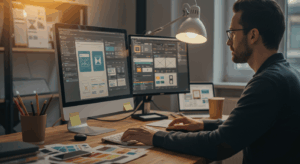

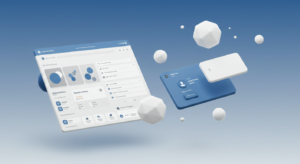
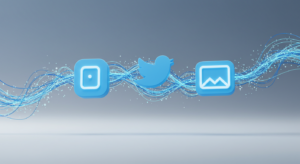



コメント